Sobat DUASATU pasti takutkan jika batrai laptop bocor hanya karna terlalu lama di cas ? Nah, walaupun kita sudah berusaha mengingat agar mencabut charger setelah terisi 100%. Namun yang namanya manusia yaaa ujung-ujungnya lupa juga. Apalagi jika sobat sedang melakukan aktifitas pada laptop kesayangan sobat.
Dari judul yang saya buat diatas, mungkin sobat DUASATU penasaran, Alarm sederhana apa sih yang bisa mengatasi batrai laptop agar tidak bocor.
Sebenarnya ini merupakan sebuah peringatan kecil berupa sound and interface, dimana ketika kita sedang asik menggunakan laptop yang sedang di charge, peringatan akan muncul ketika pengisian sudah mencapai titik yang kita tentukan.
Sebenarnya ini merupakan sebuah peringatan kecil berupa sound and interface, dimana ketika kita sedang asik menggunakan laptop yang sedang di charge, peringatan akan muncul ketika pengisian sudah mencapai titik yang kita tentukan.
Baiklah, untuk trik & tutor kali ini kita akan menggunakan aplikasi bawaan windows yaitu "Notepad". Silahkan buka notepad di laptop sobat, bisa dengan cara menekan tombol Win+R lalu ketikan "notepad" tanpa kutip.
Setelah itu ketik-kan scrip dibawah ini :
Setelah semua selesai, Save notepad tadi dengan format .vbs
Misalnya : Batrai.vbs
Secara teknis alarm ini sudah berfungsi, namun untuk menjalankanya sobat perlu meng-klik setiap laptop dihidupkan. Untuk mengatasi masalah itu, sekarang kita pindahkan file Batrai.vbs yang telah kita buat tadi ke StartupWindows, yaitu :
C:\Users\<i>NAMAUSER</i>\AppData\Roaming\Microsoft\Windows\Start Menu\Programs\Startup.
Jika sobat DUASATU kerepotan, sobat dapat mendownload scrip yang telah saya buat pada bagian bawah artikel ini.
Saya rasa cukup sekian postingan kali ini, semoga dapat membantu, Terimakasih.
BatraiAlarm_v01zd[CanRus21] 0.47 KB
Pass : zeldianto




















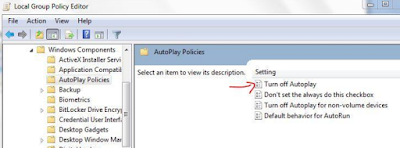



![Simpan dan Tampil Data Dengan Satu File [PHP-MySQL] Simpan dan Tampil Data Dengan Satu File [PHP-MySQL]](https://blogger.googleusercontent.com/img/b/R29vZ2xl/AVvXsEjy7_M2eJrPT2eFA2-oVHsdJr0zTkAOqVzR90JWGeY4e7XRz0DARkzRhSyll40WX_KMAkIaGCq1h8p46Q4ITXa34VPTmTWt1B_bFcCoAN1GgpvrwEspCO618u5hbOI_5CR9rXUocy__KOg/s72-c/PHP.jpg)


